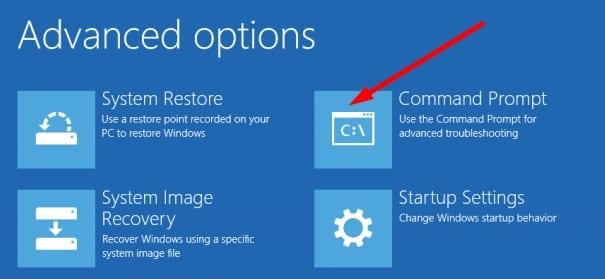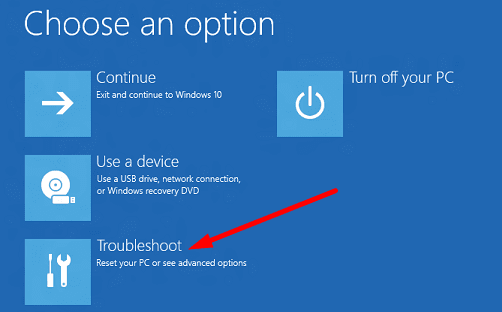Ваш рачунар се понекад може заглавити на екрану „Изаберите распоред тастатуре“. Једноставно не можете да изаберете ништа на екрану. Овај проблем се обично јавља када покренете машину након инсталирања нове верзије оперативног система Виндовс. Хајде да истражимо шта можете да урадите да решите овај проблем.
Како да се решите петље „Изаберите распоред тастатуре“ на Виндовс-у
⇒ Напомена : Кораци за решавање проблема у наставку могу потрајати да се заврше. Неки од њих захтевају коришћење УСБ флеш диска.
Уклоните све периферне уређаје и вратите се на претходну верзију ОС-а
Притисните и држите дугме за напајање око пет секунди да бисте извршили снажно искључивање.
Поново проверите ажурирања.
Ако грешка и даље постоји, извршите три хард ресетовања помоћу дугмета за напајање.
Приликом трећег поновног покретања, Виндовс би требало да се покрене у окружењу за опоравак .
Изаберите Решавање проблема и кликните на Напредне опције .
Вратите се на претходну верзију Виндовс-а.
Урадите Роллбацк
На екрану „ Изаберите распоред тастатуре “ изаберите своју тастатуру.
Проверите да ли на екрану постоји опција која каже Изађи и наставите на Виндовс Роллбацк . Изаберите га.
Ако опција није видљива, идите на Решавање проблема и изаберите Командни редак .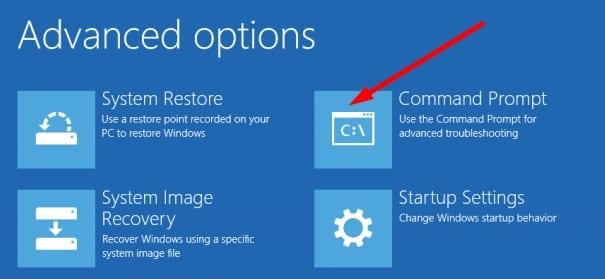
Унесите команду бцдедит и притисните Ентер.
Занемарите унос {боотмгр}. Идите на унос Виндовс покретачког програма и забележите слово диска.
Унесите слово диска и притисните Ентер. На пример, ако је ОС инсталиран на Ц драјв, откуцајте Ц: и притисните Ентер.
Унесите следећу команду: цопи \Виндовс.олд\Виндовс\Систем32\ООБЕ\СетупПлатформ\СетупПлатформ.еке \$ВИНДОВС.~БТ\Соурцес
Сачекајте док се на екрану не појави порука „ 1 фајл(е) копирано“ .
Откуцајте излаз и притисните Ентер.
Екран „Изаберите опцију “ би сада требало да буде видљив.
Притисните Настави , а затим Изађи и наставите на Виндовс Роллбацк .
Ваш рачунар ће се поново покренути, а затим вратити претходну верзију ОС-а.
Не проверавајте поново ажурирања. Сачекајте док вас Виндовс не обавести да је доступна новија верзија ОС-а за преузимање.
Урадите надоградњу на месту
Набавите УСБ диск од 16 ГБ и идите на Мицрософт-ову веб локацију за преузимање софтвера на другом рачунару.
Преузмите алатку за креирање медија на УСБ диск.
Изаберите Креирај инсталациони медијум за други рачунар .
Изаберите језик, издање и архитектуру вашег ОС-а.
Пратите кораке на екрану да бисте додали инсталациони медиј на УСБ диск.
Покрените проблематичну машину у режим за опоравак.
- Притисните тастере Виндовс и Л , изаберите дугме за напајање и притисните Схифт да бисте поново покренули рачунар. Сачекајте да се рачунар поново покрене у Виндовс окружењу за опоравак (ВинРЕ).
- Алтернативно, можете притиснути дугме за напајање пет секунди да бисте поново покренули машину. Урадите то три пута да бисте ушли у Рецовери Моде.
Када се од вас затражи да изаберете опцију, изаберите Решавање проблема .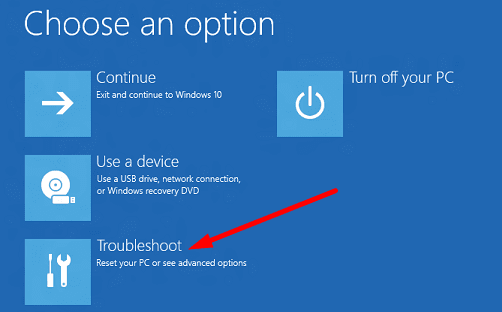
Изаберите Цомманд Промпт и откуцајте Ц: у ЦМД прозору.
Преименујте фасциклу Виндовс.олд уз помоћ ове команде: Рен Виндовс.олд Виндовс.олд.бак.
Изађите из командне линије.
На екрану Изаберите опцију изаберите Користи други оперативни систем .
Изаберите опцију Виндовс 10 он волуме Кс и сачекајте док рачунар не учита радну површину.
Ако добијете додатне поруке о грешци, затворите их.
Покрените Таск Манагер , изаберите Филе , а затим Покрени нови задатак .
Изаберите Креирај овај задатак са администраторским привилегијама и кликните на Прегледај .
Сада уметните УСБ са инсталационим медијумом.
Покрените датотеку сетуп.еке и инсталирајте Виндовс.
Када се од вас затражи да изаберете шта желите да задржите, изаберите Све .
Сачекајте док се процес подешавања не заврши. Пријавите се на свој налог и проверите да ли све ради како треба.
Успут, можете вратити своје датотеке из старе фасцикле Виндовс.олд.бак.
Поправите свој главни запис за покретање
Уметните свој Виндовс 10 УСБ диск за покретање у рачунар и поново га покрените.
Изаберите мени за опоравак , а затим изаберите Решавање проблема .
Идите на Адванцед Оптионс и изаберите Цомманд Промпт .
Покрените следеће команде (под претпоставком да сте инсталирали ОС на свој Ц диск):
- боотрец /фикмбр
- боотрец /фикбоот
- боотрец /ребуилдбцд
- бцдбоот ц:\виндовс /сц:
- цхкдск ц: /ф
Поново покрените рачунар и проверите да ли је проблем нестао.
Закључак
Ако се ваш Виндовс рачунар заглавио на екрану „Изаберите распоред тастатуре“, уклоните све периферне уређаје и поново проверите да ли постоје ажурирања. Поред тога, покушајте да се вратите на претходну верзију ОС-а. Ако не можете да вратите назад, урадите надоградњу на месту уместо тога и поправите свој главни запис за покретање. Да ли сте успели да решите проблем? Обавестите нас у коментарима испод.